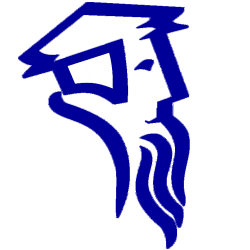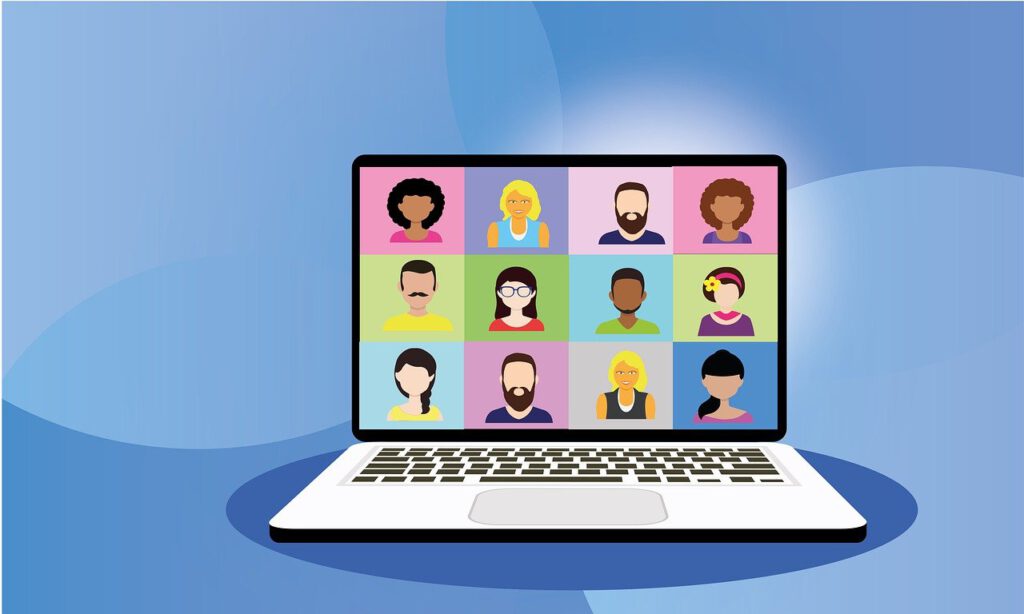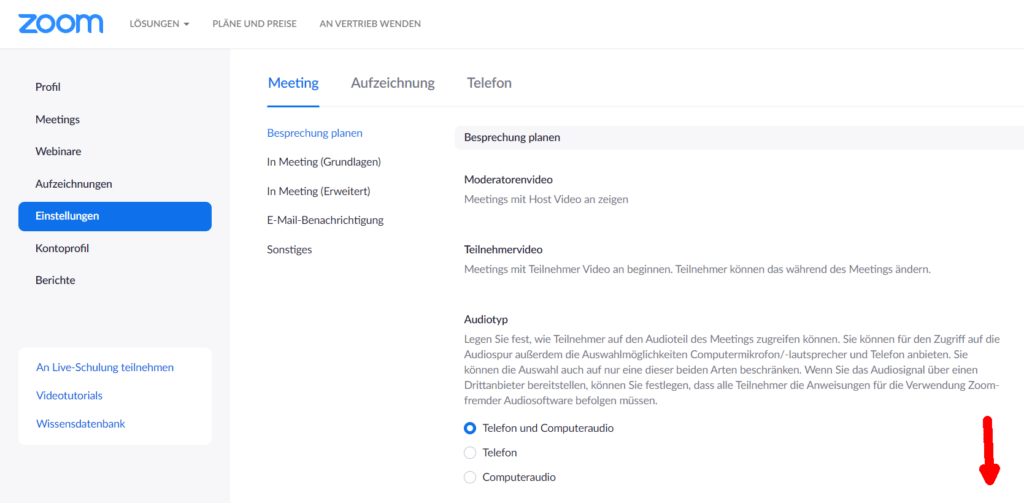Was geht, wenn das Gewohnte nicht geht? Gerade in unserem Traditionsunternehmen Kirche sind wir sehr auf lokale Veranstaltungen rund um unseren jeweiligen Kirchturm konditioniert. Da haben uns die verschiedenen Ausprägungen von Versammlungsverboten zum Schutz vor Covid-19 ins Mark getroffen. Einfach Abwarten bis es vorbeigeht, ist keine zukunftsorientierte Strategie.
Wie kann ich Zusammenkünfte, Seminare, Workshops organisieren, wenn ich mich lokal gar nicht treffen kann oder Abstand halten soll? Die Antwort ist digital und heißt zum Beispiel Online-Konferenz. Ich möchte zumindest ausprobieren, was ich davon in meinen Alltag in der Kirchengemeinde umsetzen kann, für Konfiunterricht oder Bibelstunden, Weiterbildung und Gesprächsgruppen. Also habe ich versucht, mich schlau zu machen und etwas recherchiert. Natürlich online 😉 Und gefunden habe ich Infos (nicht nur) zu Zoom.
Zoom
Da ich mit Zoom als digitalem Konferenzraum schon gute Erfahrungen gemacht habe, wollte ich mehr über Zoom als (kostenpflichtige) Plattform erfahren.
(zur allgemeinen Einführung in Zoom – siehe unten *)
Meine Erfahrungen, wie ich Zoom interaktiv nutzen kann
Tasächlich läßt sich Zoom auch ohne die kostenpflichtige Funktion “Webinar” durch die Funktion Bildschirm teilen interaktiv nutzen.
Denn erstens werden dabei alle Videobilder verkleinert und die andern Teilnehmenden sehen nun vor allem den freigegebenen Teil des Bildschirms.
Das kann ein Whiteborad sein – aber besser noch jedes andere geöffnete Programm auf ihrem PC-Desktop. Zum Beispiel eine PowerPoint-Präsentation oder ein Word-Dokument. (Für beides ist übrigens OnlyOffice eine sehr gute kostenlose Alternative!)
Bei aktiver Bildschirmfreigabe haben Sie (in der Voreinstellung oben im Fenster) eine Leiste mit dem Schalter “Optionen anzeigen”. Und nach dem Anklicken das Feld Kommentieren. (Auf dem Tablet und Smartphone links unten ein Stiftsymbol.) Wenn Sie es anklicken, bekommen Sie die gleichen Möglichkeiten wie beim Whiteboard. Die Schaltfläche Spotlight bietet Ihnen z.B. einen virtuellen Laserpointer. Und Sie können auf dem aktuellen Bildschirm zeichnen und Anmerkungen und Ergänzungen notieren.
Aber nicht nur Sie können den Bildschirm kommentieren, auch alle Teilnehmer haben die Möglichkeit dazu. Zum Beispiel für Abstimmungen auf einer Landkarte.
[ Unter dem Punkt Mehr … kann man das ausschalten = Annotierung durch Teilnehmer deaktivieren. Des Weiteren können Sie Name der Kommentatoren anzeigen aktivieren, damit Sie sehen, wer auf den Bildschirm schreibt.]
Auch kleine Abstimmungen sind möglich.
Über Ihr Profil unter Erweiterte Einstellungen – oder direckt in ihrem Konto über den Browser anmelden – Einstellungen – Meeting – Meeting (Grundlagen): Muss sowohl Umfragen und auch Feedback ohne Worte aktiviert sein!
Nun können die Teilnehmenden auf mündliche Fragen reagieren (Unter dem Stichwort Reaktionen! erscheinen die Antwortmöglichkeiten Ja, Nein, Schneller, Langsamer, Daumen runter, rauf, Applaus, Kaffeetasse und Uhr. Die genaue Anzahl der Meldungen bei dem jeweiligen Symbol wird sogar angezeigt.
Sie können aber auch verschiedene Umfragen für ein Meeting einrichten: Im Hauptmenü linke Spalte Meetings anklicken – das geplante Meeting auswählen und ganz nach unten scrollen und unten rechts Hinzufügen anklicken.
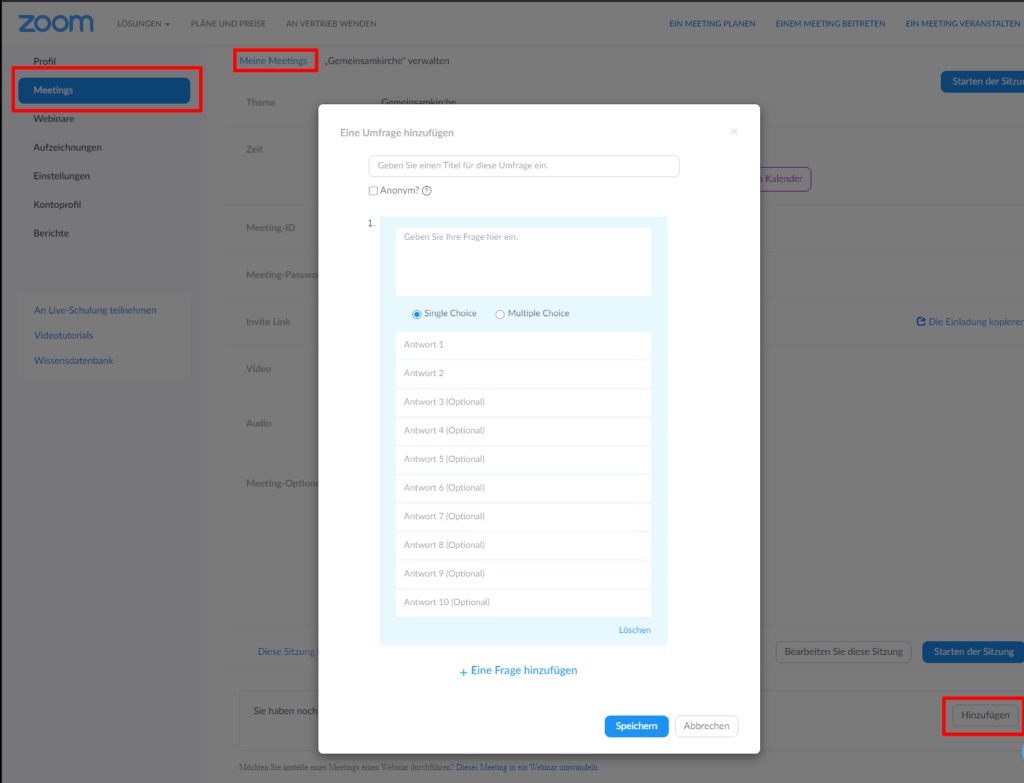
Im laufenden Meeting, klicken Sie dann auf Umfragen und anschließend auf Starten Sie die Umfrage.
Man kann auch Kleingruppen bilden (Breakout-sessions) und der Host die Teilnehmenden hier zuordnen und so Kleingruppenarbeit ermöglichen.
Weiter Anregungen im Artikel: Unterricht digital
und Hinweise der Uni Regensburg
Zusammenfassung
Für kleine Seminare und vertraute Gruppen sind diese Funktionen durchaus ausreichend. Was fehlt, ist die Möglichkleit nur einzelne Teilnehmende per Video dazu zu schalten, und die Funktionen der Mailbenachrichtigung und Anmeldeprozeduren.
Links, Anregungen und Inspirationen
Mit Zoom lassen sich auch hybride Veranstaltungen durchführen:
Einführung in Zoom – externe Tipps zum Einstieg
* Einstieg in Zoom (Einstellungen und Bedienung)
https://blog.hubspot.de/marketing/zoom-webinar-erstellen
oder als pdf-Anleitung von der Friedrich Alexander Uni in Nürnberg:
https://www.anleitungen.rrze.fau.de/files/2020/06/praktischer-einsatz-von-zoom.pdf
[Mehr auf https://www.anleitungen.rrze.fau.de/multimedia/zoom/#collapse_6]
* Zoom als Seminar-Plattform verstehen und einrichten
Tipps zur Vorbereitung und Durchführung einer Online-Veranstaltung
Der Inhalt: Ein sehr seriöses Beispiel eines Online-Seminars zu grundlegenden Methoden für Lehrende.
Du vor der Kamera
Und hier am Bsp. einer anderen Plattform, aber leicht zu übertragen:
Der interaktive Methodenkoffer
Umfragetools:
https://www.eventbrite.de/blog/4-kostenfreie-votingtools/
https://www.polleverywhere.com/plans
https://meet.ps/#pricing
PINGO
Mentimeter (nur teilweise kostenlos)
Beschreibung: https://www.vibos.de/digitale-bildung/apps-und-tools/mentimeter
Der Link zum Tool: https://www.mentimeter.com/plans
Software bzw. Internet-Plattformen für Seminare im Web:
https://blog.elopage.com/webinar-software-im-vergleich/
Mehr Tools
Web-Seminar und Recht / Datenschutz
https://t3n.de/news/rechtsfalle-webinar-trotz-corona-1267686/
Ein ausführlicher Artikel zu Unterricht und Datenschutz mit Zoom:
https://unterrichten.digital/2020/05/02/zoom-datenschutz-schule-unterricht/
Vorlagen für Einwilligungen (auch für Zoom) gibt es auf dem Bildungsserver von NRW:
https://datenschutz-schule.info/service-downloads/einwilligungen-schule-nrw/download-weitere-einwilligungen-nrw/